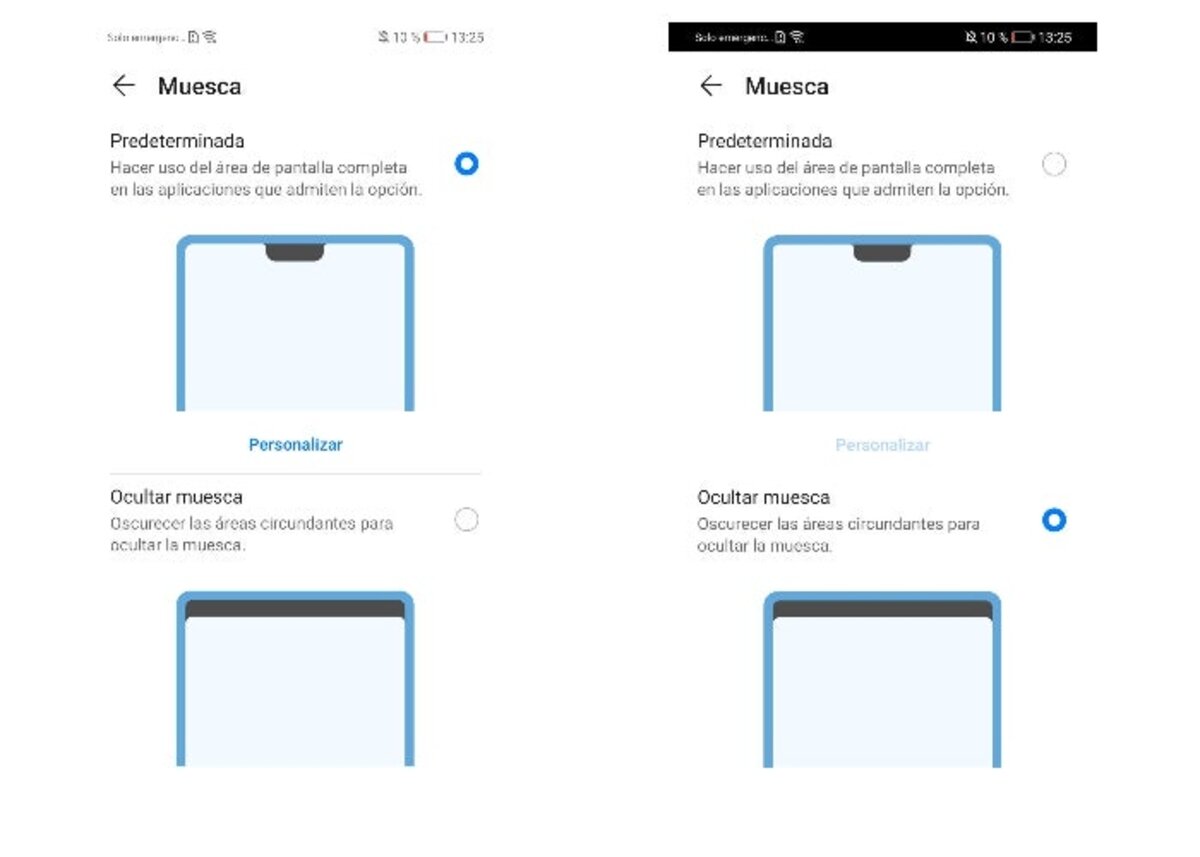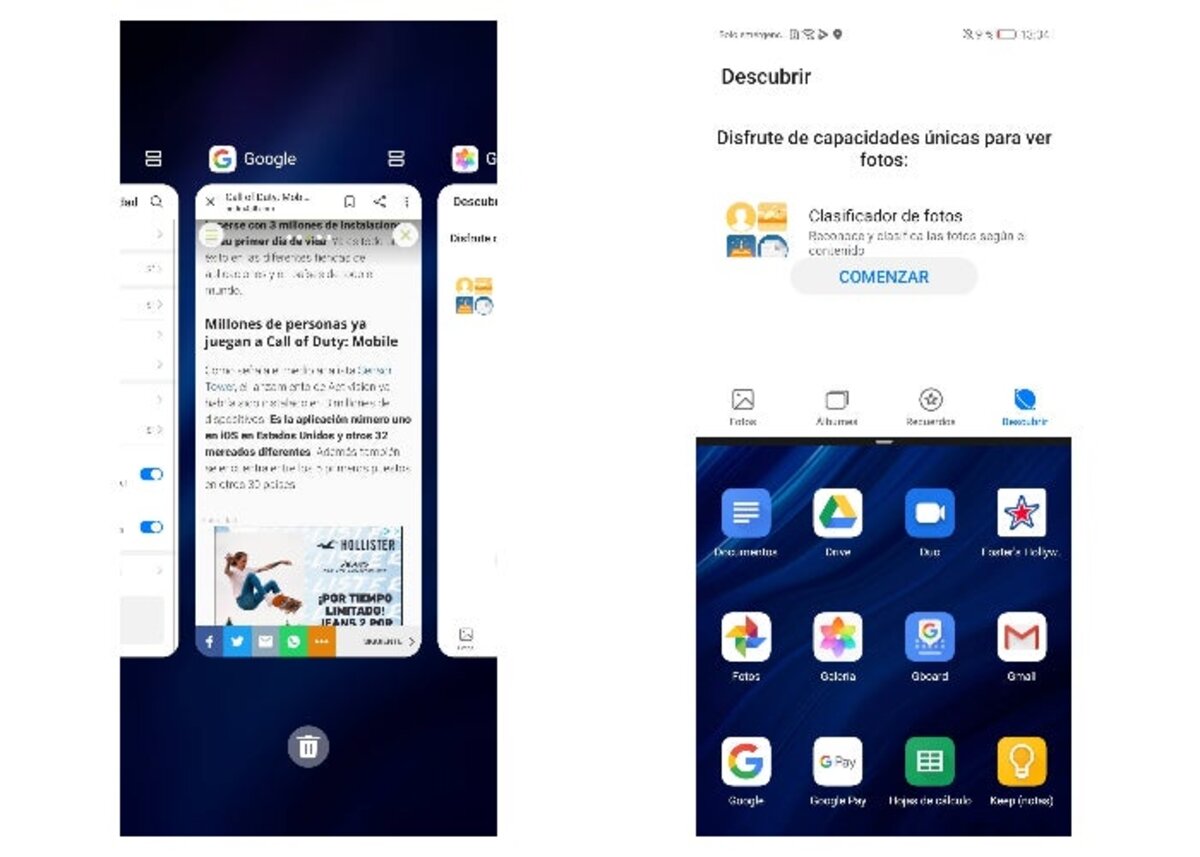EMUI, La couche de personnalisation de Huawei, c’est l’un de ceux qui ont le plus mûri ces dernières années. Si votre appareil Huawei est déjà mis à jour vers EMUI 10 (relativement facile, puisque cette version de la couche est basée sur Android 10, vous trouverez ci-dessous toutes les astuces essentielles que vous devez connaître ** pour en tirer le meilleur parti.
Flux avec des gestes
Huawei a été l’une des premières entreprises Android à intégrer un système de gestes dans ses appareils. Cependant, si vous préférez, vous pouvez revenir aux boutons traditionnels à l’écran pour contrôler votre smartphone. Si vous entrez Réglages, Système et vous cherchez la section Navigation dans le système, vous pouvez choisir entre les différentes options.
Profitez du mode sombre
Le mode sombre est nativement l’une des principales nouveautés d’Android 10. Bien que les versions précédentes d’EMUI bénéficiaient déjà de cette fonction, grâce à EMUI 10 nous allons encore plus loin. Désormais, les applications tierces dotées du mode sombre l’activeront automatiquement. Pour profiter du mode sombre, il vous suffit d’aller sur Réglages, entrez dans la section Écran et activez-le. Automatiquement, toute l’interface sera inondée de couleurs sombres.
Cache le entailler
Des appareils comme le Huawei P30, le P30 Pro ou même le nouveau Mate 30, ont entailler sur son devant. Si vous voulez quelque chose de plus traditionnel, vous avez la possibilité de le cacher facilement. Tout ce que vous avez à faire est de suivre ces étapes simples:
- Aller à Réglages et entrez dans la section Écran
- Cliquez sur l’option Entailler.
- Vous pouvez choisir entre le mode Prédéterminé ou Masquer l’encoche pour créer un cadre supérieur.
Sujets et autres sujets
Si vous faites partie de ceux qui aiment voir quelque chose de différent chaque jour, cette section vous intéresse. Huawei vous propose une rubrique grâce à laquelle vous pouvez changer l’apparence esthétique de l’interface, en modifiant les icônes, les polices et les couvertures.
Il ne vous reste plus qu’à aller dans la section Écran d’accueil et fond d’écran, vous y trouverez l’option Les sujets. Vous trouverez toute une galerie à portée de main, il y en a beaucoup de gratuits, mais aussi d’autres de paiement.
Prenez des photos avec la phalange
Nous ne sommes pas confrontés à une nouvelle fonction, Huawei l’a introduite il y a des années, mais ce n’est jamais une mauvaise chose de s’en souvenir car elle peut être très utile. Voulez-vous enregistrer la capture d’un détail spécifique? Voulez-vous conserver un paragraphe d’un article? Sélectionnez la zone de l’écran que vous souhaitez enregistrer en faisant glisser votre articulation, vous aurez la capture instantanément.
Travailler avec un écran partagé
Un écran aussi grand que celui du Huawei P30 Pro vous invite à travailler avec diverses applications. Grâce au mode écran partagé, que vous pouvez activer depuis le multitâche, vous pouvez utiliser deux applications en même temps. Il peut être très utile, par exemple, de prendre des notes tout en consommant du multimédia.
HiSearch pour tout trouver
Il est très similaire au mode de recherche que nous trouvons dans iOS, tout ce que vous avez à faire est de glisser vers le bas depuis l’un de vos bureaux. Pour le moment, vous pouvez rechercher n’importe quel contenu sur votre smartphone Huawei, tels que des fichiers ou des applications.
Lisez et respectez vos yeux
Grâce à Mode de lecture, que vous trouverez dans la section Écran, vous pouvez lire confortablement sur votre appareil sans endommager vos yeux. Cela peut également être très utile pour utiliser l’appareil dans l’obscurité la nuit.
Activez le tiroir d’applications
Grâce à EMUI, vous avez la possibilité de choisir entre un tiroir d’applications traditionnel et des bureaux sans tiroir similaire à ceux trouvés dans iOS. À l’intérieur de la section Écran d’accueil et fond d’écran, sélectionnez l’option Style d’écran d’accueil et choisissez votre format préféré.
3 modes d’économie pour ne pas être à court d’énergie
EMUI 10 met à votre disposition 3 modes d’économie de batterie, conçu pour les moments les plus urgents. Dans la section Tambours tu peux choisir entre Mode ultra économie, le Mode économie plus et le Mode d’économie traditionnel.
Mode simple
Bureaux plus simples, icônes et polices plus grandes. En général, des facilités pour un meilleur affichage des contenus et une plus grande simplicité d’utilisation. Parfait pour les personnes âgées ou les utilisateurs qui ne sont pas familiarisés avec le système.
Signature sur l’écran de verrouillage
Pour ajouter une signature personnelle à l’écran de verrouillage, il vous suffit de vous rendre dans l’option Écran d’accueil et fond d’écran, vous y trouverez la section Signature de l’écran de verrouillage. Écrivez un message et acceptez, vous pouvez le voir avec votre appareil verrouillé.
Planifier la mise sous et hors tension
Si vous souhaitez que votre appareil s’allume ou s’éteigne automatiquement à certains moments, il vous suffit d’accéder à la Réglages de votre Huawei. Dans la section Fonctions d’accessibilité Choisir Marche / Arrêt programmé et fixer un horaire. De plus, vous pouvez choisir les jours que vous souhaitez répéter.
Rubriques connexes: Huawei
45secondes est un nouveau média, n’hésitez pas à partager notre article sur les réseaux sociaux afin de nous donner un solide coup de pouce. ?